File ini tidak memiliki program yang terkait dengannya untuk melakukan tindakan ini [ASK]
Diterbitkan: 2017-07-13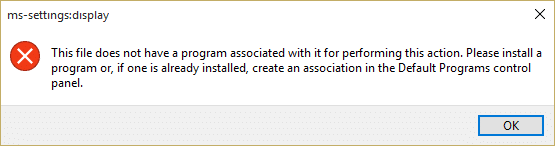
Bermain-main dengan Windows tidak disarankan, baik itu dengan Registry, file Windows, folder data aplikasi, dll. Karena dapat menyebabkan masalah serius di dalam Windows. Dan salah satu masalah yang Anda hadapi saat mencoba menjalankan game atau aplikasi pihak ketiga atau bahkan pengaturan Windows adalah pesan kesalahan berikut:
File ini tidak memiliki program yang terkait dengannya untuk melakukan tindakan ini. Silakan instal program atau, jika sudah terinstal, buat asosiasi di panel kontrol Program Default.
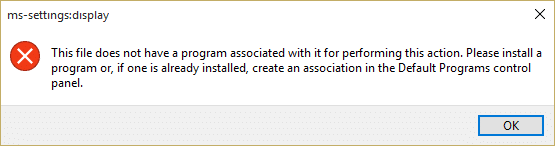
Sebagian besar pengguna yang terpengaruh tidak dapat mengklik kanan pada desktop, membuka pengaturan tampilan atau mempersonalisasi, tidak dapat membuka cmd atau klik dua kali, tidak dapat menggunakan opsi Folder, dll. Jadi sekarang Anda melihat betapa seriusnya masalah ini, Anda tidak akan dapat melakukan tugas sehari-hari dengan lancar jika Anda menghadapi kesalahan di atas. Bagaimanapun, tanpa membuang waktu, mari kita lihat bagaimana cara memperbaiki masalah ini dengan panduan pemecahan masalah yang tercantum di bawah ini.
Isi
- File ini tidak memiliki program yang terkait dengannya untuk melakukan tindakan ini [ASK]
- Metode 1: Perbaikan Registri
- Metode 2: Jalankan Pemecah Masalah
- Metode 3: Tambahkan Akun Pengguna Anda Ke Grup Administrator
- Metode 4: Buat Akun Pengguna Baru
- Metode 5: Gunakan Pemulihan Sistem
- Metode 6: Jalankan CCleaner dan Malwarebytes
- Metode 7: Jalankan Alat DISM (Deployment Image Servis and Management)
File ini tidak memiliki program yang terkait dengannya untuk melakukan tindakan ini [ASK]
Pastikan untuk membuat titik pemulihan untuk berjaga-jaga jika terjadi kesalahan.
Metode 1: Perbaikan Registri
1. Tekan Tombol Windows + R lalu ketik regedit dan tekan Enter.
![Jalankan perintah regedit | File ini tidak memiliki program yang terkait dengannya untuk melakukan tindakan ini [ASK]](/uploads/article/113/canwrpemW4Rgpw5F.png)
2. Arahkan ke kunci registri berikut:
HKEY_CLASSES_ROOT\lnkfile
3. Klik kanan pada lnkfile dan pilih New > String Value.
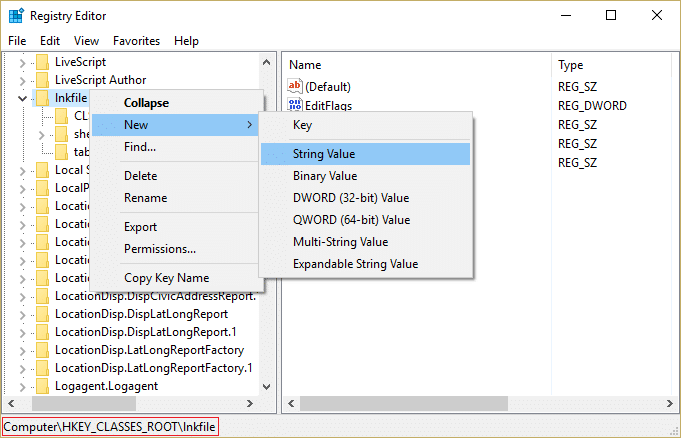
4. Beri nama string ini sebagai IsShortcut dan tekan Enter.
![Beri nama string baru ini sebagai IsShortcut | File ini tidak memiliki program yang terkait dengannya untuk melakukan tindakan ini [ASK]](/uploads/article/113/INKaPdR5Q1WSKTlB.png)
5. Sekarang arahkan ke nilai registri berikut:
HKEY_CLASSES_ROOT\CLSID\{20D04FE0-3AEA-1069-A2D8-08002B30309D}\shell\Manage\command
6. Pastikan Anda telah menyorot tombol perintah dan panel jendela kanan klik dua kali (Default).
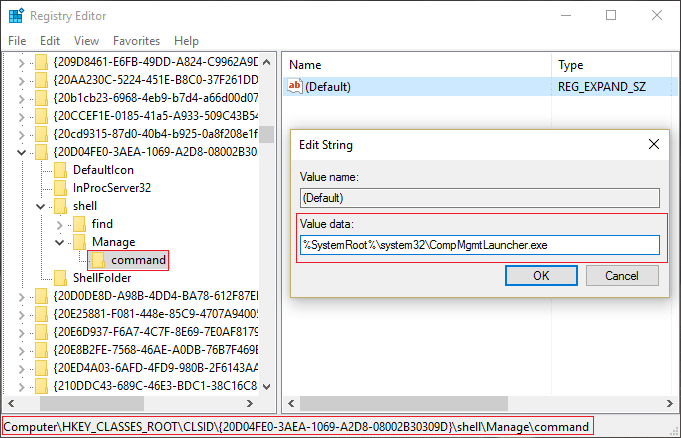
7. Ketik yang berikut di bidang Data nilai dan klik OK:
%SystemRoot%\system32\CompMgmtLauncher.exe
8. Tutup Regedit dan reboot PC Anda untuk menyimpan perubahan.
Metode 2: Jalankan Pemecah Masalah
Jika metode di atas tidak memperbaiki masalah, sebaiknya jalankan pemecah masalah ini dan ikuti petunjuk di layar untuk memperbaiki File ini tidak memiliki program yang terkait dengannya untuk melakukan tindakan ini.
![Jalankan Pemecah Masalah Menu Mulai | File ini tidak memiliki program yang terkait dengannya untuk melakukan tindakan ini [ASK]](/uploads/article/113/EKxbh14zWxoTT2EJ.png)
Metode 3: Tambahkan Akun Pengguna Anda Ke Grup Administrator
1. Tekan Windows Key + R lalu ketik lusrmgr.msc dan tekan Enter.
2. Klik pada Group dan kemudian klik dua kali pada Administrator untuk membuka jendela Properties.
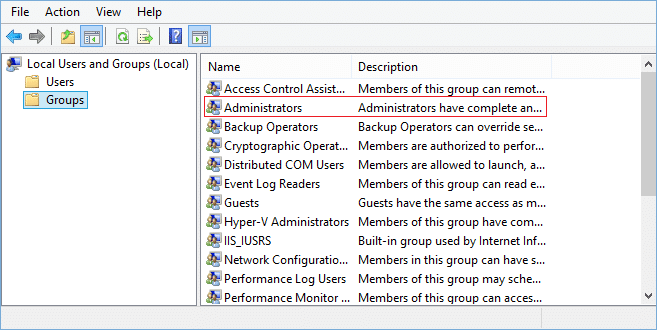
3. Sekarang, klik Add di bagian bawah jendela Administrators Properties.
![Klik Add di bagian bawah jendela Administrators Properties | File ini tidak memiliki program yang terkait dengannya untuk melakukan tindakan ini [ASK]](/uploads/article/113/OBaLDtD5gmgnno78.png)
4. Di bidang Masukkan nama objek ketik nama pengguna Anda dan klik Periksa Nama . Jika sudah bisa memverifikasi username Anda, maka klik OK. Jika Anda tidak tahu nama pengguna Anda, klik Lanjutan.
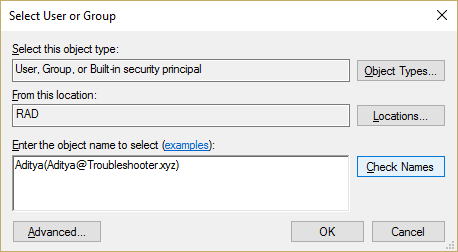
5. Di jendela berikutnya, klik Temukan Sekarang di sisi kanan.
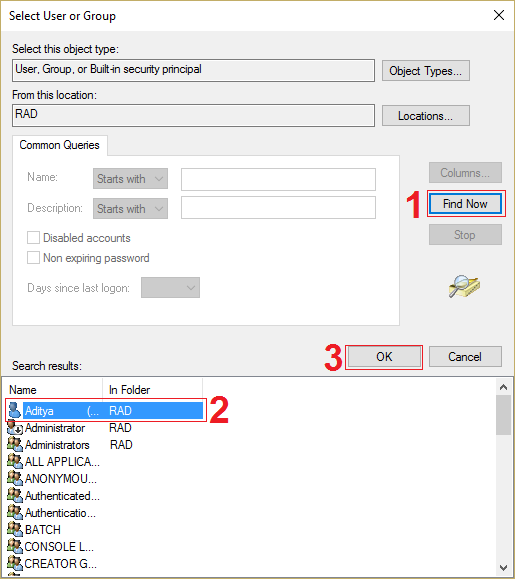
6. Pilih nama pengguna Anda dan klik OK untuk menambahkannya ke bidang Masukkan nama objek.
7. Sekali lagi klik OK dan klik Apply diikuti dengan OK.
8. Reboot PC Anda untuk menyimpan perubahan.
Metode 4: Buat Akun Pengguna Baru
1. Tekan Tombol Windows + I untuk membuka Pengaturan lalu klik Akun.

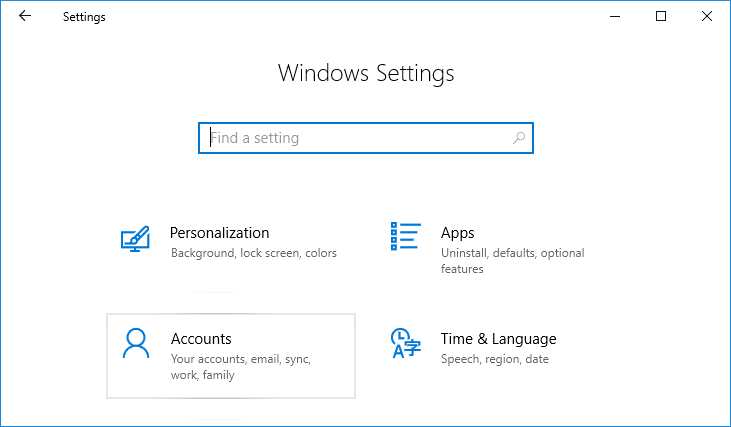
2. Klik tab Keluarga & orang lain di menu sebelah kiri dan klik Tambahkan orang lain ke PC ini di bawah Orang lain.
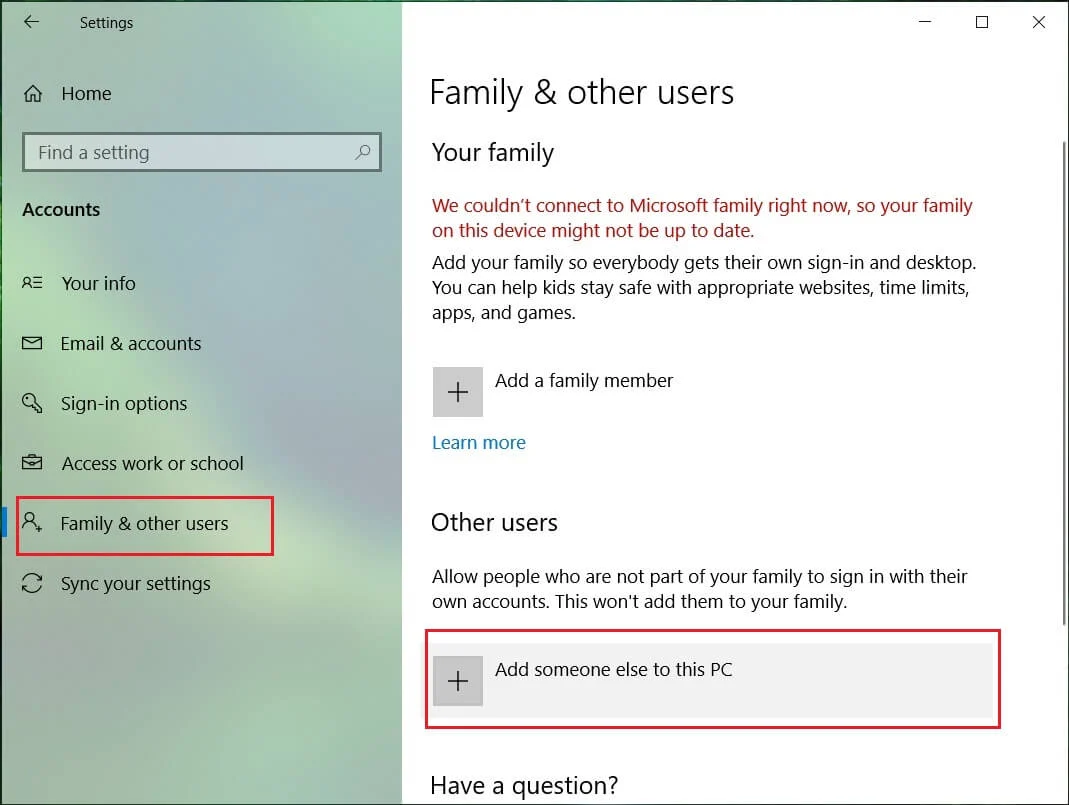
3. Klik, saya tidak memiliki informasi masuk orang ini di bagian bawah.
![Klik, saya tidak memiliki informasi masuk orang ini di bagian bawah | File ini tidak memiliki program yang terkait dengannya untuk melakukan tindakan ini [ASK]](/uploads/article/113/0d6Lhmj1U6etlCF6.jpg)
4. Pilih Tambahkan pengguna tanpa akun Microsoft di bagian bawah.
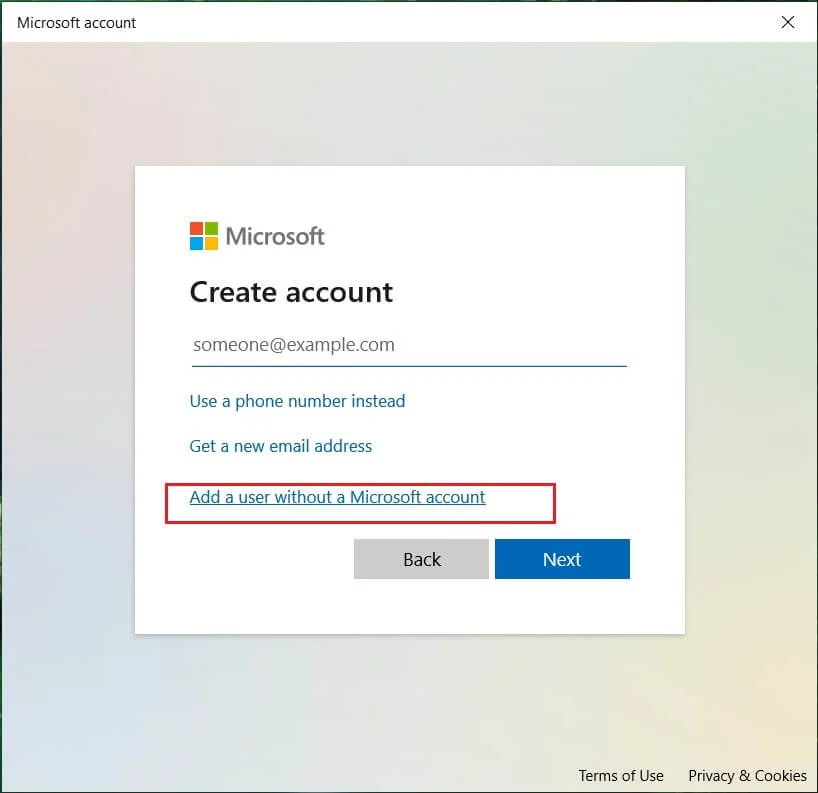
5. Sekarang ketik nama pengguna dan kata sandi untuk akun baru dan klik Berikutnya .
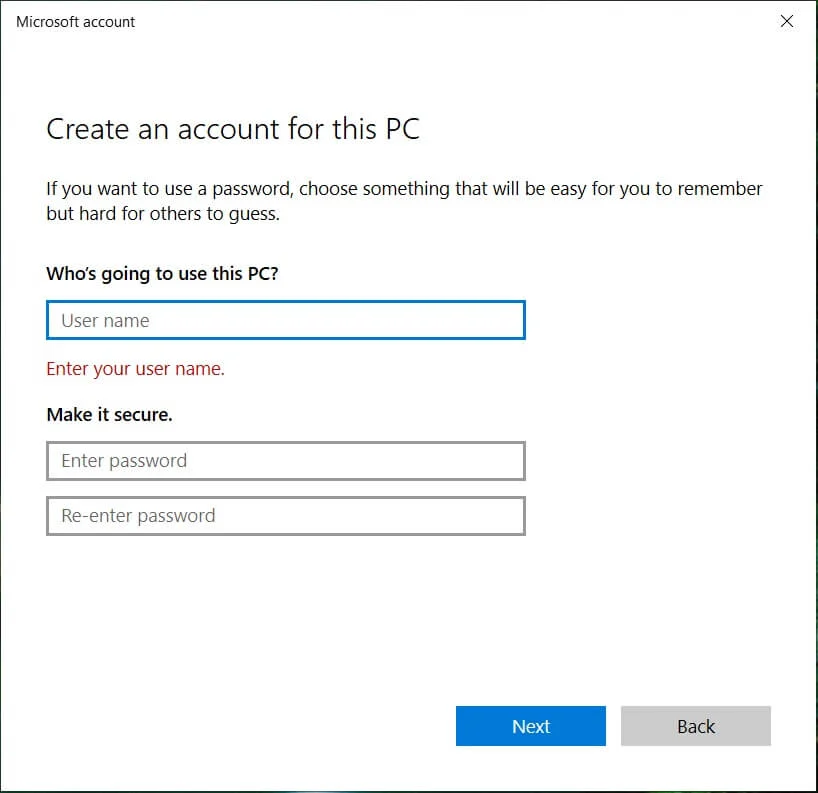
Metode 5: Gunakan Pemulihan Sistem
1. Tekan Tombol Windows + R dan ketik sysdm.cpl lalu tekan enter.
![sistem properti sysdm | File ini tidak memiliki program yang terkait dengannya untuk melakukan tindakan ini [ASK]](/uploads/article/113/rQ2ODwfpf5glfq0k.png)
2. Pilih tab System Protection dan pilih System Restore.
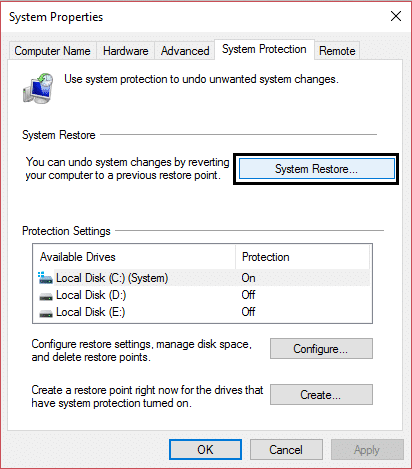
3. Klik Berikutnya dan pilih titik Pemulihan Sistem yang diinginkan.
![pemulihan sistem | File ini tidak memiliki program yang terkait dengannya untuk melakukan tindakan ini [ASK]](/uploads/article/113/pjmrs26b2RfP0HWA.png)
4. Ikuti petunjuk di layar untuk menyelesaikan pemulihan sistem.
5. Setelah reboot, Anda mungkin dapat Memperbaiki File ini tidak memiliki program yang terkait dengannya untuk melakukan tindakan ini.
Metode 6: Jalankan CCleaner dan Malwarebytes
1. Unduh dan instal CCleaner & Malwarebytes.
2. Jalankan Malwarebytes dan biarkan sistem Anda memindai file berbahaya. Jika malware ditemukan, maka secara otomatis akan menghapusnya.
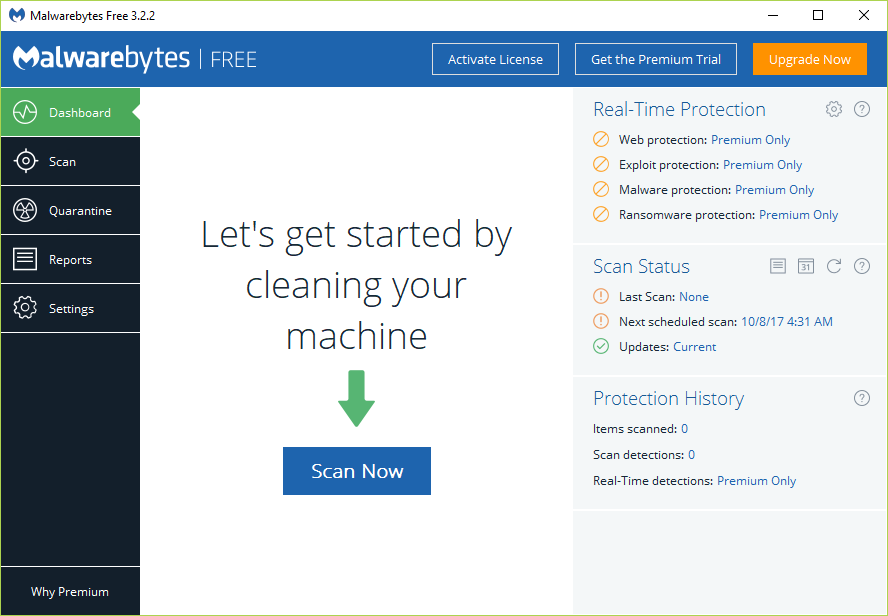
3. Sekarang jalankan CCleaner dan pilih Custom Clean .
4. Di bawah Pembersihan Kustom, pilih tab Windows dan centang default dan klik Analisis .
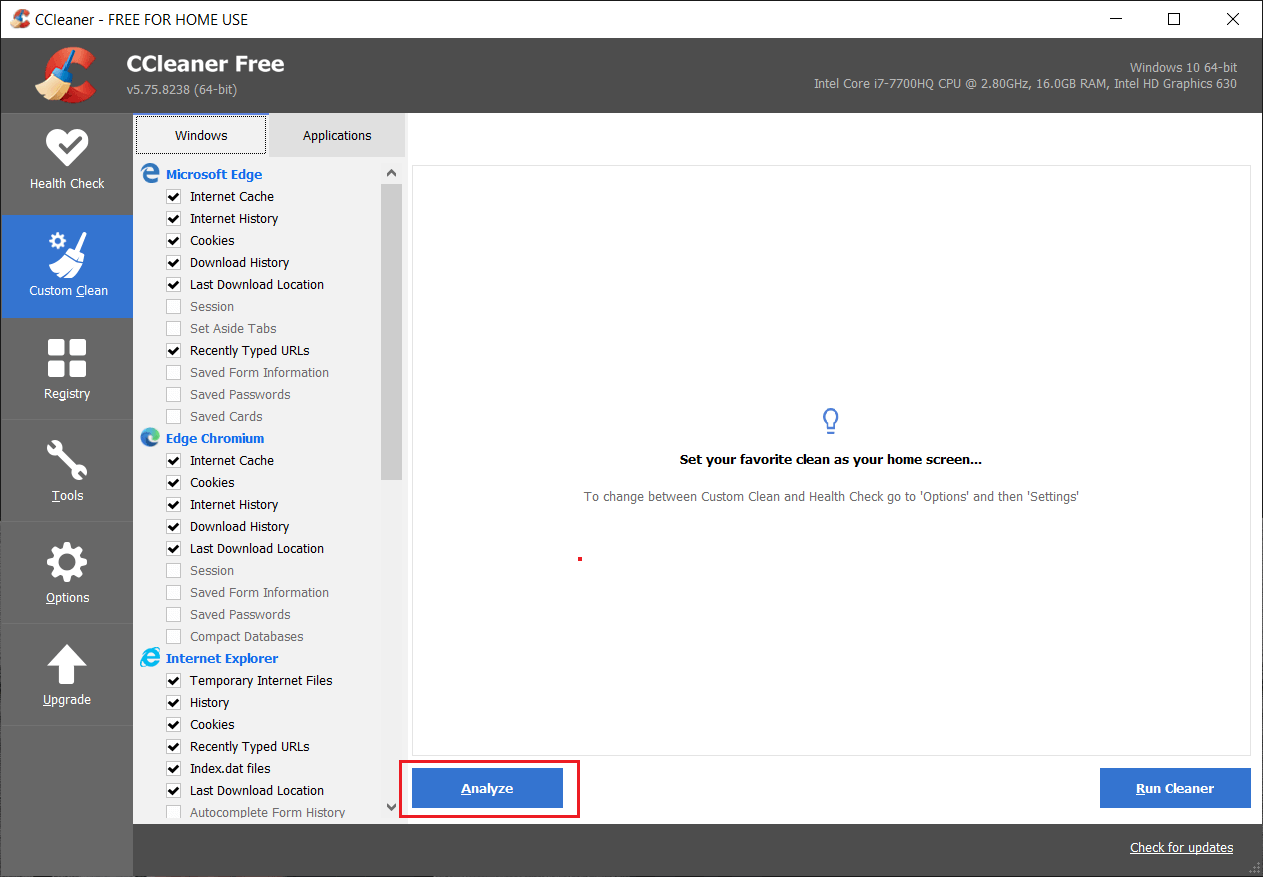
5. Setelah Analyze selesai, pastikan Anda sudah yakin untuk menghapus file yang akan dihapus.
![Klik Jalankan Pembersih untuk menghapus file | File ini tidak memiliki program yang terkait dengannya untuk melakukan tindakan ini [ASK]](/uploads/article/113/u89s9OwceTCB4aND.png)
6. Terakhir, klik tombol Run Cleaner dan biarkan CCleaner berjalan dengan sendirinya.
7. Untuk lebih membersihkan sistem Anda, pilih tab Registry , dan pastikan hal-hal berikut dicentang:
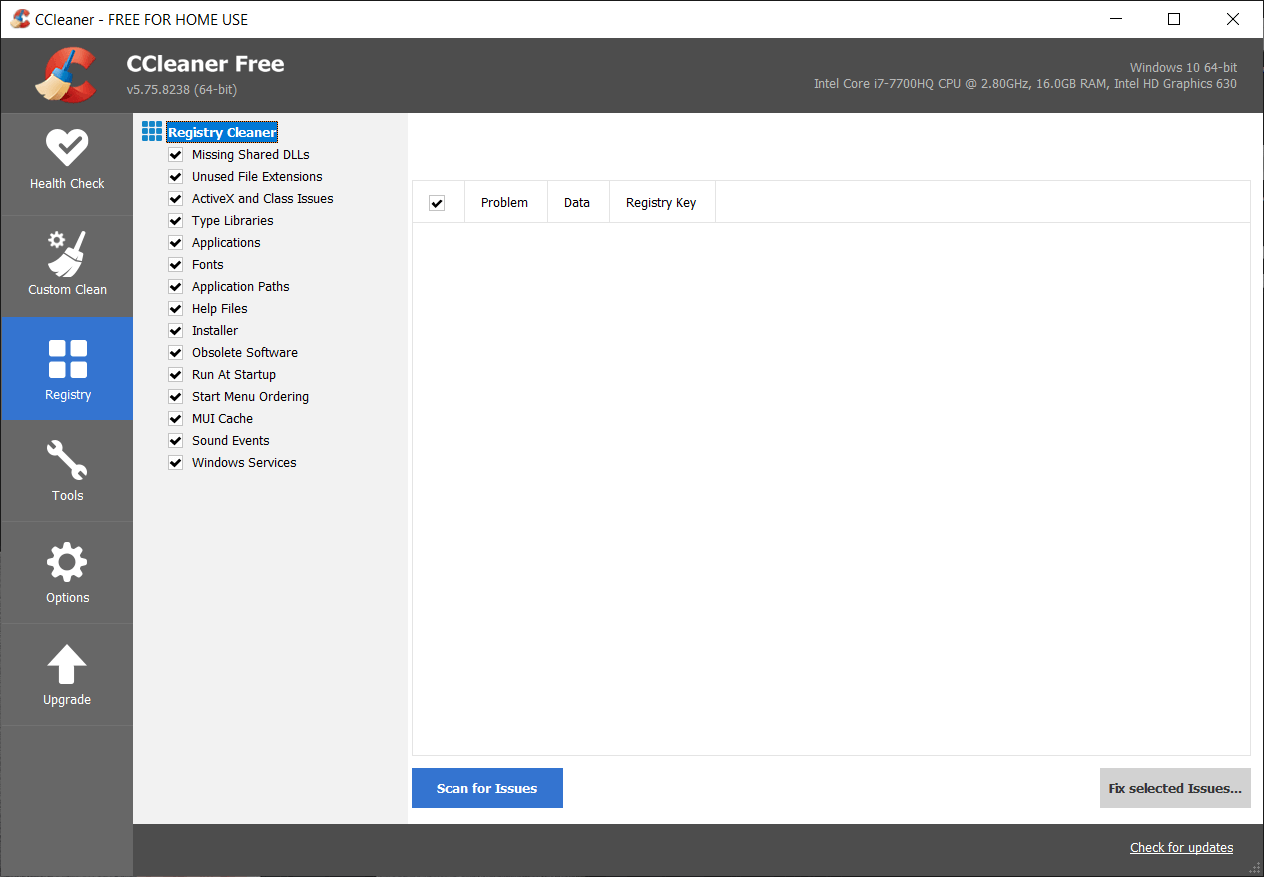
8. Klik tombol Pindai Masalah dan izinkan CCleaner untuk memindai, lalu klik tombol Perbaiki Masalah yang Dipilih .
![Setelah pemindaian masalah selesai, klik Perbaiki Masalah yang dipilih | File ini tidak memiliki program yang terkait dengannya untuk melakukan tindakan ini [ASK]](/uploads/article/113/vNTUyMs1lAht2iAA.png)
9. Saat CCleaner bertanya “ Apakah Anda ingin membuat cadangan perubahan ke registri? ” pilih Ya .
10. Setelah pencadangan selesai, klik tombol Perbaiki Semua Masalah yang Dipilih .
11. Restart PC Anda untuk menyimpan perubahan.
Metode 7: Jalankan Alat DISM ( Deployment Image Servis and Management)
1. Buka Command Prompt menggunakan cara di atas.
2. Masukkan perintah berikut di cmd dan tekan enter:
DISM.exe /Online /Cleanup-Image /RestoreHealth
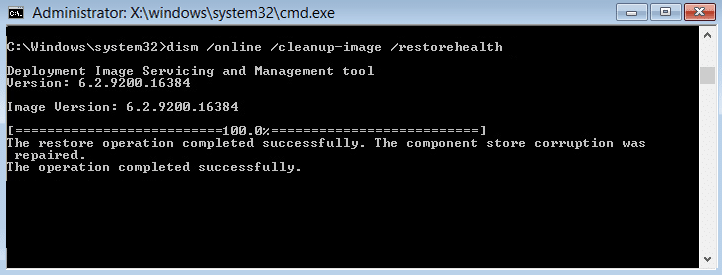
2. Tekan enter untuk menjalankan perintah di atas dan tunggu prosesnya selesai; biasanya, dibutuhkan 15-20 menit.
CATATAN: Jika perintah di atas tidak berhasil, coba yang di bawah ini: Disme /Gambar:C:\offline /Cleanup-Image /RestoreHealth /Sumber:c:\test\mount\windows Dism /Online /Cleanup-Image /RestoreHealth /Sumber:c:\test\mount\windows /LimitAccess
Catatan: Ganti C:\RepairSource\Windows dengan sumber perbaikan Anda (Penginstalan Windows atau Disk Pemulihan).
3. Setelah proses DISM selesai, ketik perintah berikut di cmd dan tekan Enter: sfc / scannow
4. Biarkan System File Checker berjalan dan setelah selesai, restart PC Anda.
Direkomendasikan:
- Perbaiki Pin ke Opsi Menu Mulai Tidak Ada di Windows 10
- Perbaiki Pin ke Taskbar Hilang di Windows 10
- Cara Memperbaiki Monitor OFF dan ON secara acak
- Perbaiki Tidak Dapat Menghapus File Sementara di Windows 10
Itu saja Anda telah berhasil Perbaiki File ini tidak memiliki program yang terkait dengannya untuk melakukan tindakan ini, tetapi jika Anda masih memiliki pertanyaan tentang panduan ini, silakan tanyakan di bagian komentar.
